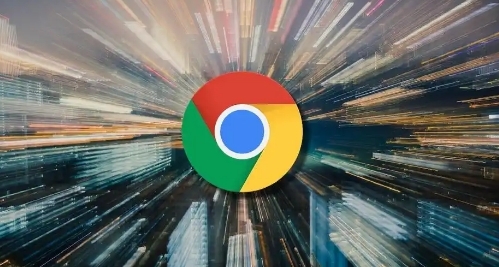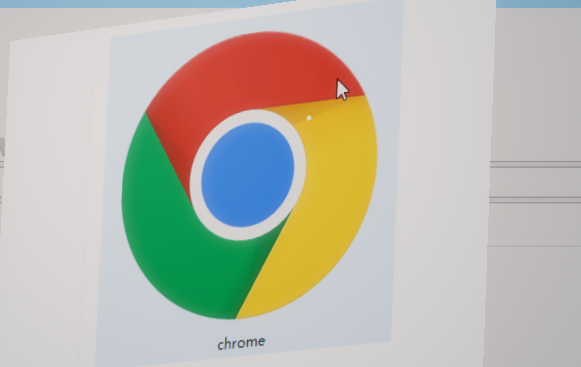谷歌浏览器页面崩溃原因及解决方案

1. 网页脚本错误:网页中的JavaScript代码可能存在错误或冲突,导致页面无法正常加载和运行。可以尝试刷新页面,看是否能解决问题。若不行,可按`F12`打开开发者工具,查看“Console”(控制台)面板中的错误信息,找到出错的脚本位置,联系网站开发者修复,或者暂时禁用相关脚本功能。
2. 浏览器插件或扩展程序冲突:安装的某些插件或扩展程序可能与当前网页不兼容,引发崩溃。可点击浏览器右上角的菜单图标,选择“更多工具”,然后点击“扩展程序”。逐个禁用扩展程序,然后重新加载页面,排查出导致问题的扩展程序。若确定是某个扩展程序的问题,可选择卸载或更换类似的扩展程序。
3. 内存不足:电脑内存资源紧张时,浏览器可能无法正常运行页面。关闭一些不必要的程序,释放内存空间。在Windows系统中,可通过任务管理器(按`Ctrl + Shift + Esc`)查看内存使用情况,并结束占用内存较大的进程。此外,可考虑增加电脑物理内存,以提升整体性能。
4. 缓存和Cookie问题:过多的缓存和Cookie可能导致页面加载异常。点击浏览器右上角的菜单图标,选择“设置”,然后在“隐私与安全”部分,点击“清除浏览数据”。在弹出的对话框中,选择清除缓存和Cookie,然后重新打开浏览器,尝试加载页面。
5. 网络问题:网络不稳定或中断可能导致页面无法正常加载而崩溃。检查网络连接是否正常,可尝试打开其他网页或使用其他网络应用,如能正常访问,说明网络连接基本正常。若其他应用也无法正常使用,可能是网络本身存在问题,如路由器故障、网络欠费等。可尝试重启路由器或联系网络服务提供商解决。
6. 硬件加速问题:硬件加速功能在某些情况下可能引发页面崩溃。点击浏览器右上角的菜单图标,选择“设置”,然后在“高级”选项中,找到“系统”部分,取消勾选“可用时使用硬件加速”选项,然后重启浏览器,看是否能解决问题。